近日,360驅動大師發布了最新版本,版本號4.5.0.1741。新版本增加了高溫聲音警報功能,當CPU或顯示卡溫度過高時,會自動發出警報聲音,提醒使用者及時降溫,保護硬體。那麼,如何開啟該功能呢? php小編百草為大家詳細介紹如下。 首先,開啟360驅動大師,點選左下角的「工具箱」按鈕,然後再點選「系統優化」選項卡,即可看到「高溫聲音警報」選項。將其開啟即可。 另外,使用者還可以自訂超溫溫度,只需在「高溫聲音警報」右側的文字方塊中輸入所需的溫度值,然後點擊「確定」即可生效。 需要提醒的是,開啟高溫聲音警報功能後,如果在遊戲或其他程式中,聲音警報會對使用者造成一定幹擾,建議在使用大師之前,先關閉該功能。
1、先開啟360驅動程式大師後,點選右上方三角形圖示。
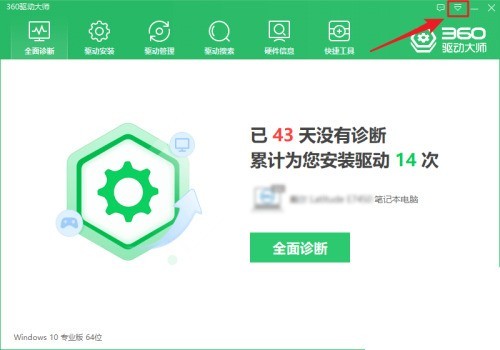
2、然後,點選下拉選單上的【設定】選項。
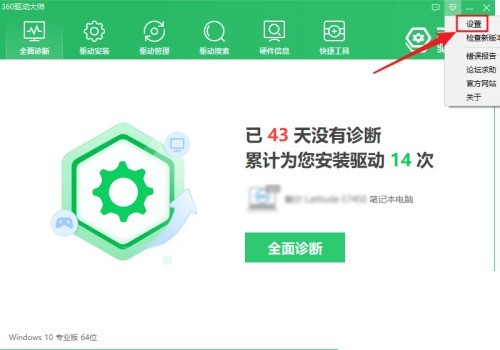
3、接著,在彈窗上把【開啟高溫聲音警報】勾上。
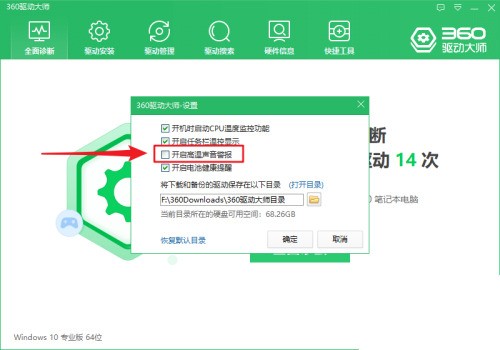
4、最後勾選開啟高溫聲音警報後,再點選【確定】按鈕即可。
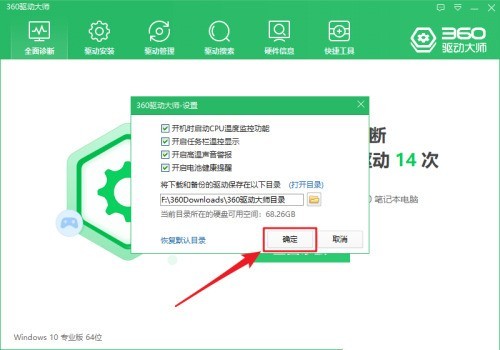 #
#
以上是360驅動大師怎麼開啟高溫聲音警報_360驅動大師開啟高溫聲音警報方法的詳細內容。更多資訊請關注PHP中文網其他相關文章!




